Замяна на HDD със SSD в Macbook: грешка, която можете да избегнете
Ако вече сте сменили твърдия диск, тоест обикновен твърд диск, вашия MacBook-on SSD, тоест на SSD устройство (и сте го направили), тогава ще бъде излишно да кажете колко по-бързо е лаптопът става след такова надграждане.
Като цяло същността на баснята е, че операционната система Mac OS, за разлика от Windows, не включва автоматично командата TRIM за новоинсталирани SSD устройства. Ако обаче вашият MacBook първоначално е имал SSD, тогава, когато го замените (например с по-голямо устройство), TRIM ще бъде активиран по подразбиране.
Какво е TRIM? Накратко, TRIM е специална команда, която при изтриване на всеки файл се изпраща от драйверите на файловата система към SSD контролера. След като получи тази команда, контролерът „разбира“ кои данни, съхранявани на SSD, вече не са необходими и ги изчиства във фонов режим, освобождавайки блокове памет за нови данни. Това е една от специфичните характеристики на флаш паметта. И по този начин данните в SSD блоковете памет се пренаписват с приблизително същата скорост като на HDD, при което данните се презаписват по различен принцип (новите се записват „над“ старите без предварително почистване).
Друго нещо е, че не всички операционни системи поддържат командата TRIM. И, както в моя случай, потребителят разбира за това след началото на подмяната на диска и при възникване на „неразбираем проблем“.
Ето защо, ако планирате подобно събитие, препоръчвам първо да проверите дали този екип TRIM работи в него.
Това може да стане по следния начин:
- щракнете върху иконата на Apple (в горния ляв ъгъл на екрана) и в менюто щракнете върху "Относно този Mac";
- в следващия прозорец щракнете върху бутона "Системен отчет";
- в лявата част на прозореца, който се отваря, намираме и кликваме "Хардуер"И след това в списъка -"SATA/SATA Express";
- сега превъртете дясната страна до линията “TRIM поддръжка";
- ако видим "Да" до него, тогава командата е активирана, ако пише "Не", тогава TRIM трябва да се активира отделно.
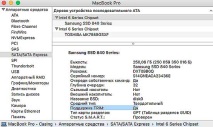
Как да активирам TRIM на MacBooke:
Като начало проверяваме отново дали сте влезли в системата на вашия лаптоп с администраторски права. След това:
- стартиране Терминал (можете просто да го намерите чрез Spotlight);
- набираме екип sudo trimforce разреши и щракнете Въведете;
- въведете парола акаунта, който се използва в момента, и щракнете върху Въведете;
- системата ще ви помоли да потвърдите действията си, да прочетете заявката, да напишете у и натиснете отново Въведете;
- сега системата ще поиска разрешение за рестартиране - пишете отново у и щракнете Въведете.
- Не трябва да се страхувате от случайна грешка или експертен преглед на Acronis Recovery
- Събиране на морски зърнастец - как да го направя правилно
- Тийнейджърски изненади или какво да правите, ако детето ви иска да отпразнува Нова година с приятели
- Правилна храна преди среща - правете и не допускайте
- Практически съвети, Почистване и поддръжка, Какво да правя, ако сокоизстисквачката не работи, Инструкции за